- Osa 1. Poistettujen muistiinpanojen palauttaminen Macissa FoneLab Mac Data Retriever -sovelluksella
- Osa 2. Poistettujen muistiinpanojen palauttaminen Macissa iCloudista
- Osa 3. Poistettujen muistiinpanojen palauttaminen Macissa Time Machinen avulla
- Osa 4. Poistettujen muistiinpanojen palauttaminen Macissa äskettäin poistetun kansion kautta
- Osa 5. Usein kysytyt kysymykset poistetusta huomatusta palautuksesta Macissa
Palauta kadonneet / poistetut tiedot tietokoneelta, kiintolevyltä, muistitikulta, digitaalikameralta ja muilta.
Uskomattomia menetelmiä poistettujen muistiinpanojen palauttamiseen Macissa oppaan avulla
 Päivitetty Lisa Ou / 02. joulukuuta 2022 09
Päivitetty Lisa Ou / 02. joulukuuta 2022 09Kuinka palauttaa poistettu muistiinpano Macissa? Lisäsin vahingossa tärkeän huomautuksen, kun poistin tarpeettomia. Voinko silti saada ne takaisin?
Vahingossa tapahtuva poistaminen on yleinen syy muistiinpanojen, valokuvien, äänen, videoiden, asiakirjojen ja muuntyyppisten tietojen katoamiseen. Joskus et edes huomaa, että olet jo poistamassa tärkeää muistiinpanoa. Sitten tulet tietoiseksi vasta, kun tarvitset sitä välittömästi, mutta se on jo poissa. Toinen syy muistiinpanojen katoamiseen johtuu laitteen muotoilusta. Ihmiset varmuuskopioivat usein tiedostonsa muotoa suunnitellessaan, mutta unohtavat muut tiedot, kuten muistiinpanot, ja tallentavat vain mediatiedostoja. Oletko yksi heistä?
Jos olet, se ei ole ongelma. On useita tapoja saada ne takaisin Maciin. Muistiinpanot eivät ehkä vaikuta tärkeiltä, mutta ne auttavat sinua järjestämään ajatuksesi, suunnitelmasi ja elämäsi. Voit käyttää sitä luodaksesi tarkistuslistan siitä, mitä sinun on tehtävä päivälle, viikon tavoitteistasi ja paljon muuta. Kun on kyse töistä tai koulusta, virallisen tiedotteen ja yksityiskohtien muistiinpano on paljon helpompaa. Ei vain sitä, mutta voit myös tallentaa suosikkikappaleidesi sanat muistiinpanojen avulla.
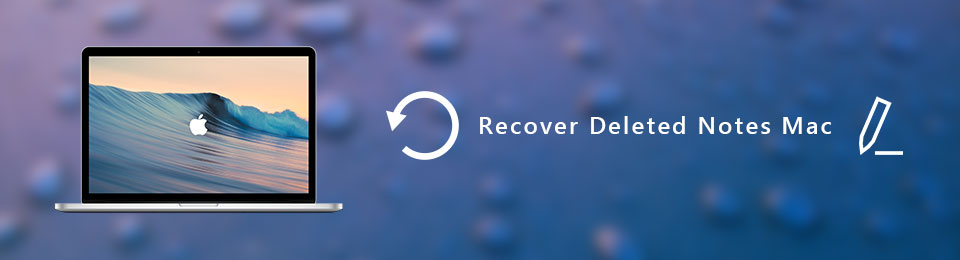
Muistiinpanot ovat hyödyllisiä monissa asioissa. Siten ne voivat aiheuttaa valtavia menetyksiä, kun ne poistetaan vahingossa, koska niitä on vaikea kirjoittaa kokonaan uudelleen. Älä kuitenkaan huolestu, sillä voit helposti palauttaa ne useilla tavoilla. Tässä artikkelissa on tehokkaimmat työkalut ja menetelmät muistiinpanojen palauttamiseen Macissa. Jatka lukemista saadaksesi selville, kuinka ne toimivat alla.

Opasluettelo
- Osa 1. Poistettujen muistiinpanojen palauttaminen Macissa FoneLab Mac Data Retriever -sovelluksella
- Osa 2. Poistettujen muistiinpanojen palauttaminen Macissa iCloudista
- Osa 3. Poistettujen muistiinpanojen palauttaminen Macissa Time Machinen avulla
- Osa 4. Poistettujen muistiinpanojen palauttaminen Macissa äskettäin poistetun kansion kautta
- Osa 5. Usein kysytyt kysymykset poistetusta huomatusta palautuksesta Macissa
Osa 1. Poistettujen muistiinpanojen palauttaminen Macissa FoneLab Mac Data Retriever -sovelluksella
Kaikista kokeilemistamme kolmannen osapuolen työkaluista FoneLab Mac Data Retriever asettaa riman korkealle tietojen palauttamisen suhteen. Se ei ole tavallinen tiedonnoutajasi, sillä se toimii tehokkaasti ja antaa kunnollisen tuloksen. Tämän lisäksi FoneLab Mac Data Retrieverissä on monia lisätoimintoja, jotka voivat auttaa sinua tasoittamaan palautusprosessia. Yksi esimerkki on Deep Scan, jossa voit selata Macin tietoja kattavammin.
Noudata alla olevia ohjeita palauttaaksesi poistetut muistiinpanot Macissa helposti FoneLab Mac Data Retriever:
FoneLab Data Retriever - palauttaa menetetyt / poistetut tiedot tietokoneelta, kiintolevyltä, flash-asemalta, muistikortilta, digitaalikameralta ja muilta.
- Palauta valokuvat, videot, asiakirjat ja lisätietoja helposti.
- Esikatsele tiedot ennen palauttamista.
Vaihe 1Siirry FoneLab Mac Data Retriever -sivustolle ladataksesi asennustiedoston ilmaiseksi. Voit tehdä sen napsauttamalla Ilmainen lataus -välilehti näytön alaosassa. Aloita asennus vetämällä ladattu ohjelmistotiedosto Macin Ohjelmat-kansioon. Sen jälkeen avaa se käynnistääksesi FoneLab Mac Data Retrieverin.
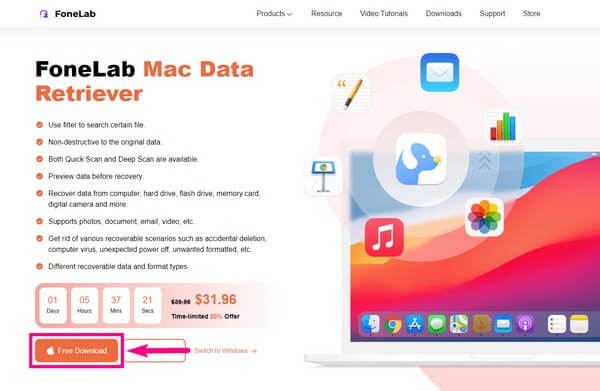
Vaihe 2Ohjelman pääominaisuudet näkyvät ensisijaisessa käyttöliittymässä. Mutta sillä välin napsauta Mac Data Recovery -painiketta nähdäksesi muistiinpanot Macissasi.
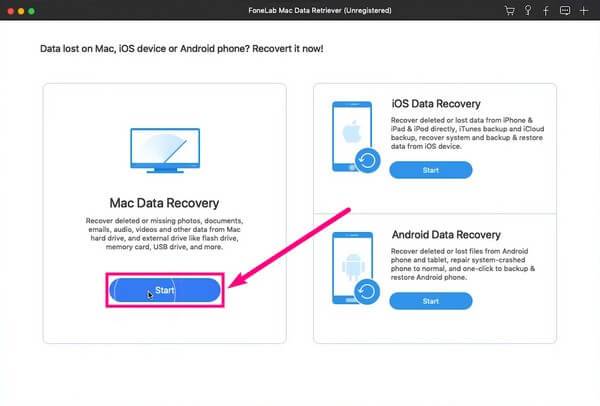
Vaihe 3Seuraava käyttöliittymä sisältää FoneLab Mac Data Retrieverin tarjoamat tietotyypit. Valitse haluamasi tyypin valintaruutu. Valitse sen jälkeen Macin kiintolevyasema, jossa tiedostosi sijaitsevat. Napsauta sitten Skannata edetä.
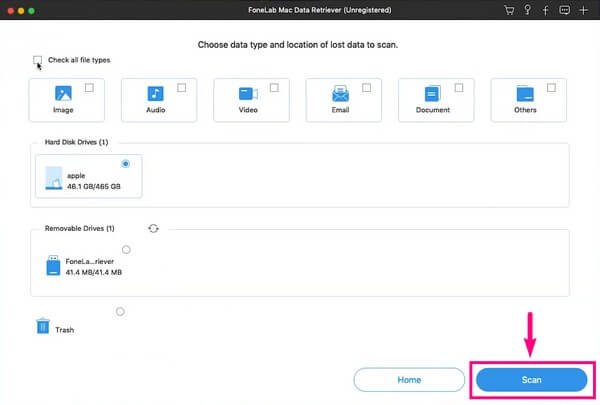
Vaihe 4A Nopea skannaus suoritetaan vain muutaman sekunnin ajan. Eri kansiot tulevat näkyviin, joten voit tarkistaa kunkin muistiinpanosi sijainnin. Ja sitä paitsi Deep Scan, voit käyttää myös muita toimintoja, kuten hakupalkkia. Jos etsit vain yhtä tiedostoa, kirjoita sen nimi löytääksesi sen suoraan. Tiedoston löytäminen on paljon helpompaa tällä tavalla.
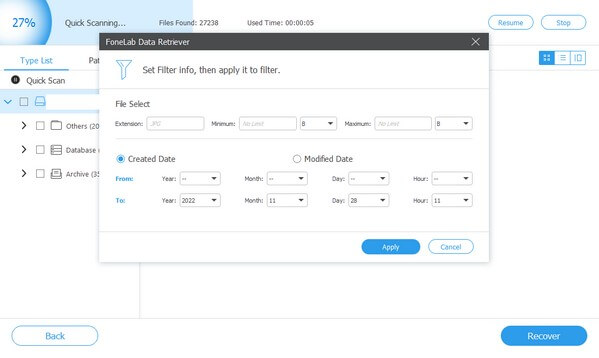
Vaihe 5Kun olet valinnut palautettavat tiedostot, voit vihdoin napsauttaa toipua -painiketta palauttaaksesi poistetut muistiinpanot.
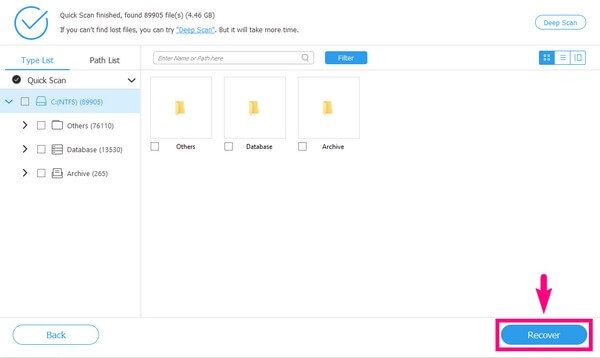
FoneLab Data Retriever - palauttaa menetetyt / poistetut tiedot tietokoneelta, kiintolevyltä, flash-asemalta, muistikortilta, digitaalikameralta ja muilta.
- Palauta valokuvat, videot, asiakirjat ja lisätietoja helposti.
- Esikatsele tiedot ennen palauttamista.
Osa 2. Poistettujen muistiinpanojen palauttaminen Macissa iCloudista
iCloud on tallennuspalvelu iOS-, iPadOS- ja macOS-laitteille. Voit käyttää tietojasi, kuten muistiinpanoja, valokuvia, videoita, asiakirjoja jne., kirjautumalla sisään Apple-tilillesi. Jos poistit muistiinpanon Macissasi, tarkista iCloud-sivustolta, voitko edelleen käyttää sitä siellä. ICloud-tilisi on kuitenkin oltava sama Apple ID, jota käytät Macissasi. Tai muuten se ei toimi.
Noudata alla olevia ohjeita nähdäksesi kuinka palauttaa äskettäin poistetut muistiinpanot iCloudista:
Vaihe 1Siirry osoitteeseen iCloud.com ja mene osoitteeseen Huomautuksia osiossa.
Vaihe 2Avaa Hiljattain poistettu kansio vasemmassa ruudussa.
Vaihe 3Etsi muistiinpano, jonka haluat palauttaa. Valitse se ja paina sitten toipua välilehden Huomautuksia työkalupalkki. Sen jälkeen se palaa alkuperäiseen kansioon.
FoneLab Data Retriever - palauttaa menetetyt / poistetut tiedot tietokoneelta, kiintolevyltä, flash-asemalta, muistikortilta, digitaalikameralta ja muilta.
- Palauta valokuvat, videot, asiakirjat ja lisätietoja helposti.
- Esikatsele tiedot ennen palauttamista.
Osa 3. Poistettujen muistiinpanojen palauttaminen Macissa Time Machinen avulla
Time Machine on Macin sisäänrakennettu ominaisuus, joka varmuuskopioi tietosi, mukaan lukien muistiinpanot, valokuvat, musiikki, sovellukset, asiakirjat ja paljon muuta. Sen avulla voit palauttaa nämä tiedostot, jos olet poistanut et voi käyttää niitä. Mutta ei sillä, että Time Machine -varmuuskopiot eivät ole yhtä turvallisia kuin muut. Kuka tahansa voi helposti käyttää tai tarkastella tiedostojasi.
Noudata seuraavia ohjeita palauttaaksesi poistetut muistiinpanot Macissa Time Machinen avulla:
Vaihe 1Käynnistä Finder, kun olet asettanut Time Machine -varmuuskopiolevyn tietokoneeseen. Avaa Siirry Kansioja kirjoita sitten palkkiin ~/Library/Containers/com.apple.Notes/Data/Library/Notes/.
Vaihe 2Time Machine -kuvake tulee näkyviin valikko Baari. Napsauta sitä ja valitse sitten Anna Time Machine.
Vaihe 3Kun olet sisään, valitse Huomautuksia versio, jossa haluamasi muistiinpanot sijaitsevat. Lopuksi napsauta Palauttaa tuodaksesi muistiinpanosi takaisin.
Osa 4. Poistettujen muistiinpanojen palauttaminen Macissa äskettäin poistetun kansion kautta
Toinen käytettävissä oleva palautustapa on Äskettäin poistettu kansio. Se on toinen Macin sisäänrakennettu ominaisuus, johon äskettäin poistetut tiedostot tallennetaan jonkin aikaa. Muista vain, että poistetut tiedostot voivat säilyä vain 30 päivää. Joten jos poistit muistiinpanosi kauan sitten, kokeile muita tämän artikkelin menetelmiä.
Noudata alla olevia ohjeita nähdäksesi kuinka palauttaa äskettäin poistetut muistiinpanot Äskettäin poistetut -kansion kautta:
Vaihe 1Suorita Notes-ohjelma Mac-työpöydälläsi.
Vaihe 2Siirry näytön vasemmassa sarakkeessa olevaan kohtaan Hiljattain poistettu kansio.
Vaihe 3Valitse muistiinpano, jonka haluat palauttaa. Napsauta sitä hiiren kakkospainikkeella ja siirrä se sitten haluamaasi kansioon.
FoneLab Data Retriever - palauttaa menetetyt / poistetut tiedot tietokoneelta, kiintolevyltä, flash-asemalta, muistikortilta, digitaalikameralta ja muilta.
- Palauta valokuvat, videot, asiakirjat ja lisätietoja helposti.
- Esikatsele tiedot ennen palauttamista.
Osa 5. Usein kysytyt kysymykset poistetusta huomatusta palautuksesta Macissa
1. Onko mahdollista palauttaa pysyvästi poistetut muistiinpanot Macissa?
Joo. Jos poistat muistiinpanot pysyvästi kaikista Macin sisäänrakennetuista palautusominaisuuksista, voit käyttää kolmannen osapuolen työkaluja, kuten FoneLab Mac Data Retriever.
2. Voinko palauttaa poistetut muistiinpanot roskakorin avulla Macissa?
Kyllä sinä voit. Se on myös hyvä tapa palautua. Se ei kuitenkaan välttämättä toimi, jos tyhjennät roskat usein tilan säästämiseksi.
3. Mitä Android-puhelimia FoneLab Mac Data Retriever voi palauttaa?
Kanssa FoneLab Mac Data Retriever, voit palauttaa tietoja Android-puhelimista, mukaan lukien Samsung, HUAWEI, LG, Sony, HTC, Motorola ja muut. Lisäksi voit myös kokeilla FoneLab Android Data Recovery -sovellusta tietokoneella skannataksesi laitteesi.
Tietojen katoaminen on yleinen ongelma tietokoneissa, Maceissa ja laitteissa. Mutta kanssa FoneLab Mac Data Retriever, voit helposti ratkaista kaikki siihen liittyvät ongelmat. Asenna se nyt.
FoneLab Data Retriever - palauttaa menetetyt / poistetut tiedot tietokoneelta, kiintolevyltä, flash-asemalta, muistikortilta, digitaalikameralta ja muilta.
- Palauta valokuvat, videot, asiakirjat ja lisätietoja helposti.
- Esikatsele tiedot ennen palauttamista.
